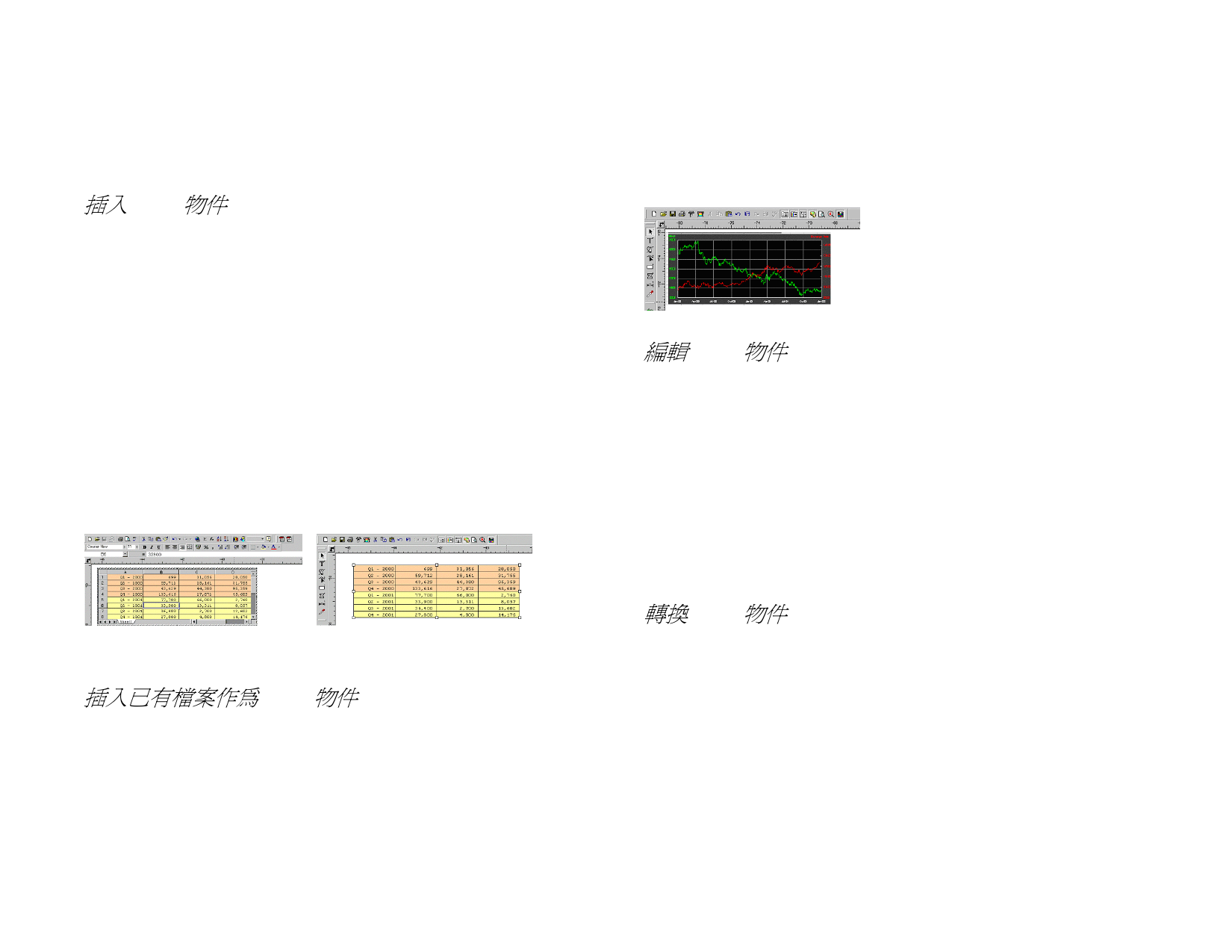
使用 OLE 物件(僅適用於 Windows)
使用 Windows 的 OLE(物件連結與內嵌)功能,您可以匯入使用
電腦中安裝的其他軟體(如電子製表軟體和字處理程式)建立的物
件。
插入 OLE 物件
1. 從編輯功能表選擇插入新物件。
2. 選擇要建立的物件類型。在電腦上安裝的程式中,只有那些支
援 OLE 的程式才會出現在清單中。
3. 選擇建立新物件選項,以使用選擇的應用程式建立新的 OLE 物
件。
核取以圖示顯示,可將 OLE 物件只顯示成一個圖示。按一下改變圖示按
鈕可改變圖示。
4. 此時選擇的程式將啟動,並在軟體中建立一個視窗。
5. 使用選擇的程式,調整視窗的大小並編輯其內容。
6. 要結束使用選擇的程式,請按 ESC 鍵或者按一下程式視窗以外
的任何地方。
使用 Excel 試算表時的設計區域。 插入 OLE 物件之後
插入已有檔案作為 OLE 物件
1. 從編輯功能表選擇插入新物件。
2. 選擇從檔案建立,以將已有檔案合併到您的文件。
3. 按一下瀏覽,以尋找要插入的檔案。
核取以圖示顯示,可將 OLE 物件只顯示成一個圖示。按一
下改變圖示按鈕可改變圖示。
核取連結選項,可連結所選的檔案。檔案中的物件將與文
件分開儲存,在原始檔案中作出的所有改變均可在您的文
件中反映出來。若取消核取連接選項,則物件將嵌入文件
並儲存在文件中。
4. 按一下確定。
帶有連結的 OLE 物件的文件
編輯 OLE 物件
要編輯 OLE 物件:
1. 選擇 OLE 物件。
2. 從編輯功能表指向 [...] 物件,然後按一下編輯或打開。
選擇編輯時,與 OLE 物件關聯的程式將會在文件內的一個視窗中
啟動,結束編輯之後,程式也結束執行。若選擇打開,則會啟動程
式的完整例項,即使在結束 OLE 物件的編輯之後,也可讓這個應
用程式繼續執行。
連按兩下 OLE 物件與使用「編輯」指令效果相同。
轉換 OLE 物件
您可以將 OLE 物件轉換成另一種格式:
1. 選擇 OLE 物件。
2. 從編輯功能表中指向 […] 物件,然後按一下轉換。
3. 從清單中選擇新的格式。
4. 按一下確定。
您還可將 OLE 物件轉換成基本線段和點陣圖:
1. 選擇 OLE 物件。
2. 從「整理」功能表選擇「轉換成內定格式」。
22
著作權 © 2007 SA International



































































































